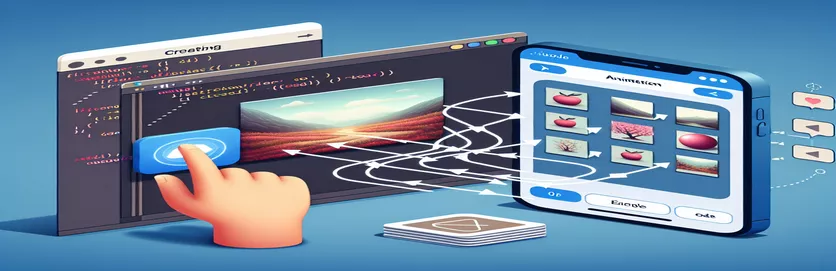Come far muovere le nuvole per sempre: una semplice animazione in loop in iOS
Nello sviluppo iOS, le animazioni possono davvero dare vita a un'app, aggiungendo un elemento dinamico e coinvolgente che gli utenti adorano. 🌥️ Un'animazione comune che potresti voler creare è un effetto fluido e in loop, come lo spostamento delle nuvole sullo schermo. Questa animazione semplice ma visivamente accattivante viene spesso utilizzata nei giochi, nelle app meteo e persino nei progetti personali per creare un'atmosfera rilassante. Se non conosci l'animazione in iOS, ti starai chiedendo come renderla fluida ed evitare problemi.
Immagina di aprire un'app e di vedere immediatamente le nuvole spostarsi dolcemente sullo schermo, creando uno sfondo sereno e perfetto. Questo tipo di effetto è ottenibile utilizzando le animazioni "UIImageView" e "UIView" in Swift. L'idea di base è animare la stessa immagine (la nuvola in questo caso) più volte in modo che sembri in movimento continuo. Tuttavia, non è sempre così facile come sembra. Ci sono alcune insidie che gli sviluppatori spesso incontrano quando cercano di rendere l'animazione fluida, soprattutto quando hanno a che fare con immagini ripetute.
Se hai provato a impostare questo effetto e hai riscontrato problemi come le nuvole che si muovono nella direzione sbagliata o scompaiono, non sei il solo. Questi sono problemi comuni che derivano da una gestione errata dei fotogrammi o da una configurazione dell'animazione errata. Ma non preoccuparti: questa guida ti guiderà attraverso i passaggi per risolvere questi problemi, assicurando che la tua animazione funzioni perfettamente. Proprio come nel mio primo tentativo di animare le nuvole, potresti dover modificare alcune cose prima di ottenere il risultato perfetto. 😅
Ora, tuffiamoci nella soluzione per far muovere quelle nuvole in un ciclo perfetto. Utilizzando due visualizzazioni di immagini e un po' di magia dell'animazione, creerai un movimento fluido e infinito che manterrà la tua app liscia e raffinata. Pronto a sistemare l'animazione e far andare quelle nuvole alla deriva nel modo giusto? Andiamo!
| Comando | Esempio di utilizzo |
|---|---|
| UIView.animate | Questo comando viene utilizzato per animare le visualizzazioni per una durata specifica. In questo caso, anima le immagini delle nuvole, creando l'effetto loop. Esempio: UIView.animate(withDuration: totalDuration, ritardo: 0.0, opzioni: [.repeat, .curveLinear], animazioni: { ... }) |
| frame.origin.x | La proprietà frame rappresenta la posizione e la dimensione di una vista. Origin.x imposta specificamente la posizione orizzontale. Esempio: cloudImageView1.frame.origin.x -= self.screenSize per spostare l'immagine a sinistra. |
| CGRect | La struttura CGRect viene utilizzata per definire un'area rettangolare nello spazio 2D. Viene utilizzato qui per impostare la posizione iniziale e la dimensione di UIImageView. Esempio: cloudImageView1.frame = CGRect(x: 0, y: 100, larghezza: screenSize, altezza: 100) |
| UIView.AnimationOptions | Questa opzione specifica come dovrebbe comportarsi l'animazione. Opzioni come .repeat creano il ciclo dell'animazione e .curveLinear definisce la curva di velocità. Esempio: UIView.animate(withDuration: totalDuration, ritardo: 0.0, opzioni: [.repeat, .curveLinear], ...) |
| weak self | Nelle chiusure, il sé debole viene utilizzato per prevenire cicli di ritenzione, che possono causare perdite di memoria. Garantisce che il controller della vista non faccia forti riferimenti a se stesso durante l'animazione. Esempio: completamento: { [weak self] _ in self?.optimizeMemory() } |
| recycleClouds() | Questa funzione personalizzata viene utilizzata per reimpostare la posizione delle immagini una volta che escono dai limiti dello schermo, garantendo che le immagini cloud vengano riutilizzate e si ripetano senza interruzioni. Esempio: self?.recycleClouds() |
| UIImageView | La classe UIImageView viene utilizzata per visualizzare le immagini nell'app. È fondamentale per visualizzare l'immagine della nuvola in questa animazione. Esempio: cloudImageView1 = UIImageView(immagine: cloudImage) |
| UIScreen.main.bounds | Questo comando serve per ottenere le dimensioni dello schermo del dispositivo, fondamentali per posizionare correttamente le immagini. Esempio: let screenSize = UIScreen.main.bounds.width |
| totalDuration | Questa variabile controlla la durata dell'animazione. Regolandolo è possibile modificare la velocità o la lentezza con cui viene eseguita l'animazione. Esempio: lascia totalDuration = 20.0 |
Come funziona lo script di animazione cloud in iOS
Nell'esempio di script fornito sopra, l'obiettivo è creare un'animazione cloud fluida e continua che si ripete all'infinito in un'app iOS. L'idea principale è animarne due UIImageView istanze con la stessa immagine cloud, spostandole orizzontalmente sullo schermo. Questo viene fatto regolando le loro posizioni utilizzando il telaio origine.x proprietà e applicando l'animazione a queste posizioni. Le due visualizzazioni dell'immagine vengono utilizzate in modo tale che quando una esce dallo schermo, l'altra è pronta a prendere il suo posto, creando l'effetto di un loop continuo. Animando il movimento delle viste dell'immagine, puoi dare l'illusione che le nuvole si muovano costantemente nel cielo. 🚀
Analizziamo i componenti principali del codice. Il primo passaggio consiste nel creare le due visualizzazioni dell'immagine, ciascuna contenente la stessa immagine delle nuvole. Queste visualizzazioni di immagini vengono affiancate sullo schermo, con la seconda visualizzazione di immagini che inizia dove finisce la prima, creando un orizzonte continuo. Questa configurazione è fondamentale per garantire che quando la prima visualizzazione dell'immagine raggiunge il bordo dello schermo, la seconda visualizzazione dell'immagine sia pronta a subentrare. Le posizioni delle visualizzazioni delle immagini vengono controllate utilizzando telaio proprietà, che definisce sia la dimensione che la posizione delle viste all'interno della vista padre. Ogni visualizzazione dell'immagine inizia da una posizione x diversa: una inizia da 0 e l'altra inizia dalla larghezza dello schermo.
Una volta impostate le visualizzazioni delle immagini, il passaggio successivo è animarle. Questo viene fatto con il UIView.animate funzione, che si occupa di animare le visualizzazioni nel tempo. IL UIView.animate La funzione accetta diversi parametri: la durata dell'animazione, qualsiasi ritardo prima dell'inizio dell'animazione, le opzioni di animazione (come la ripetizione dell'animazione) e il blocco di animazioni da applicare. In questo caso, la durata dell'animazione è impostata su 20 secondi e l'animazione viene impostata per ripetersi all'infinito utilizzando il comando .ripetere opzione. IL .curvilineo L'opzione garantisce che l'animazione venga eseguita a una velocità costante, creando un movimento fluido e lineare. Le immagini vengono spostate orizzontalmente sfalsando la loro origine.x dalla larghezza dello schermo.
Tuttavia, il codice può produrre risultati indesiderati, come la scomparsa delle immagini o lo spostamento nella direzione sbagliata. Questo perché il telaio la proprietà viene modificata direttamente senza reimpostare le immagini quando si spostano fuori dallo schermo. La soluzione è utilizzare un metodo come riciclareNuvole, che reimposta la posizione delle visualizzazioni delle immagini quando si spostano oltre i limiti dello schermo. Ciò garantisce che le immagini si ripetano senza interruzioni, senza scomparire. Questo metodo controlla la posizione x delle visualizzazioni dell'immagine e quando una si sposta fuori dallo schermo, viene reimpostata sull'altro lato, consentendo al ciclo di continuare. Inoltre, utilizzando sé debole all'interno del blocco di completamento garantisce che non ci siano perdite di memoria dovute a forti cicli di riferimento, migliorando le prestazioni dell'app.
Creazione di un'animazione cloud in loop in iOS con UIImageView
Questa soluzione utilizza Swift con il framework UIKit per animare due oggetti UIImageView per creare un ciclo di animazione cloud senza interruzioni.
import UIKitclass ViewController: UIViewController {var cloudsImageView1: UIImageView!var cloudsImageView2: UIImageView!let screenSize = UIScreen.main.bounds.widthlet cloudImage = UIImage(named: "cloud.png")override func viewDidLoad() {super.viewDidLoad()setupClouds()animateClouds()}func setupClouds() {cloudsImageView1 = UIImageView(image: cloudImage)cloudsImageView2 = UIImageView(image: cloudImage)cloudsImageView1.frame = CGRect(x: 0, y: 100, width: screenSize, height: 100)cloudsImageView2.frame = CGRect(x: screenSize, y: 100, width: screenSize, height: 100)view.addSubview(cloudsImageView1)view.addSubview(cloudsImageView2)}func animateClouds() {UIView.animate(withDuration: 20.0, delay: 0.0, options: [.repeat, .curveLinear], animations: {self.cloudsImageView1.frame.origin.x -= self.screenSizeself.cloudsImageView2.frame.origin.x -= self.screenSize}, completion: nil)}}
Correzione dell'animazione del cloud con il riciclo delle immagini e la gestione della direzione migliorati
Questo metodo utilizza Swift e UIKit per gestire il looping delle immagini cloud con un approccio più sofisticato, utilizzando il riciclo della visualizzazione delle immagini per evitare che le immagini scompaiano e garantire un'animazione continua e fluida.
import UIKitclass ViewController: UIViewController {var cloudsImageView1: UIImageView!var cloudsImageView2: UIImageView!let screenSize = UIScreen.main.bounds.widthlet cloudImage = UIImage(named: "cloud.png")override func viewDidLoad() {super.viewDidLoad()setupClouds()animateClouds()}func setupClouds() {cloudsImageView1 = UIImageView(image: cloudImage)cloudsImageView2 = UIImageView(image: cloudImage)cloudsImageView1.frame = CGRect(x: 0, y: 100, width: screenSize, height: 100)cloudsImageView2.frame = CGRect(x: screenSize, y: 100, width: screenSize, height: 100)view.addSubview(cloudsImageView1)view.addSubview(cloudsImageView2)}func animateClouds() {let totalDuration = 20.0let animationOptions: UIView.AnimationOptions = [.repeat, .curveLinear]UIView.animate(withDuration: totalDuration, delay: 0.0, options: animationOptions, animations: {self.cloudsImageView1.frame.origin.x -= self.screenSizeself.cloudsImageView2.frame.origin.x -= self.screenSize}) { [weak self] _ inself?.recycleClouds()}}func recycleClouds() {if cloudsImageView1.frame.origin.x <= -screenSize {cloudsImageView1.frame.origin.x = screenSize}if cloudsImageView2.frame.origin.x <= -screenSize {cloudsImageView2.frame.origin.x = screenSize}}}
Animazione cloud ottimizzata con utilizzo efficiente della memoria
Questa soluzione perfeziona l'esempio precedente utilizzando una strategia di animazione più efficiente con tecniche di ottimizzazione della memoria, particolarmente utile per app complesse o su larga scala.
import UIKitclass ViewController: UIViewController {var cloudsImageView1: UIImageView!var cloudsImageView2: UIImageView!let screenSize = UIScreen.main.bounds.widthlet cloudImage = UIImage(named: "cloud.png")var totalDuration = 20.0override func viewDidLoad() {super.viewDidLoad()setupClouds()animateClouds()}func setupClouds() {cloudsImageView1 = UIImageView(image: cloudImage)cloudsImageView2 = UIImageView(image: cloudImage)cloudsImageView1.frame = CGRect(x: 0, y: 100, width: screenSize, height: 100)cloudsImageView2.frame = CGRect(x: screenSize, y: 100, width: screenSize, height: 100)view.addSubview(cloudsImageView1)view.addSubview(cloudsImageView2)}func animateClouds() {UIView.animate(withDuration: totalDuration, delay: 0.0, options: [.repeat, .curveLinear], animations: {self.cloudsImageView1.frame.origin.x -= self.screenSizeself.cloudsImageView2.frame.origin.x -= self.screenSize}, completion: { [weak self] _ inself?.optimizeMemory()})}func optimizeMemory() {if cloudsImageView1.frame.origin.x <= -screenSize {cloudsImageView1.frame.origin.x = screenSize}if cloudsImageView2.frame.origin.x <= -screenSize {cloudsImageView2.frame.origin.x = screenSize}}}
Creazione di animazioni cloud senza soluzione di continuità in iOS
L'animazione di un'immagine in loop, come la deriva di una nuvola in un'app iOS, richiede un'attenta considerazione sia degli effetti visivi che delle prestazioni. Quando si tenta di ottenere un ciclo infinito di nuvole in movimento sullo schermo, ci sono alcuni elementi chiave da affrontare: tempistica, direzione e modalità di gestione delle visualizzazioni. Uno dei fattori più importanti per rendere fluida la tua animazione è gestire le visualizzazioni delle immagini in modo efficiente in modo che non scompaiano o rimangano bloccate. Usandone due UIImageView Le istanze dell'animazione aiutano a garantire che le nuvole sembrino in costante movimento, anche quando un'immagine si sposta fuori dallo schermo e l'altra ne prende il posto. È essenziale garantire che le immagini vengano ripristinate una volta che superano il bordo dello schermo. Senza questo ripristino, l'animazione potrebbe interrompersi, facendo scomparire le nuvole o lasciando dei vuoti nel loop.
Un altro aspetto critico dell'animazione riguarda il frame.origine.x proprietà, che viene utilizzata per controllare la posizione delle immagini del cloud. Impostando la posizione orizzontale delle immagini su diversi punti di partenza, puoi creare l'illusione di un movimento infinito. Tuttavia, si verifica un problema comune quando un'immagine si sposta fuori dallo schermo e non viene ripristinata nella posizione corretta. L'approccio corretto è rilevare quando l'immagine ha superato il bordo dello schermo, quindi riposizionarla per ricominciare dall'altro lato. Utilizzando un blocco di animazione, puoi definire un'animazione ripetuta e continua che garantisce un flusso costante. Per assicurarti che il movimento sia fluido, usa il UIView.animate metodo con opzioni come .ripetere per il looping e .curvilineo per una velocità uniforme.
Infine, ottimizzare il codice per prestazioni e fluidità è importante tanto quanto ottenere l'effetto visivo. Dovresti ridurre al minimo l'utilizzo della memoria ed evitare calcoli non necessari durante l'animazione. Utilizzando weak self i riferimenti nelle animazioni basate sulla chiusura aiutano a prevenire perdite di memoria evitando cicli di conservazione. Inoltre, se l'animazione è complessa o se hai bisogno di tecniche più avanzate, considera l'utilizzo CADisplayLink per gli aggiornamenti dei fotogrammi in tempo reale, che offre un maggiore controllo sui tempi e sulla fluidità dell'animazione. Anche testare l'animazione su schermi di dimensioni e orientamenti diversi è fondamentale, poiché aiuta a garantire che l'animazione funzioni come previsto su tutti i dispositivi. 📱
Domande e risposte comuni
- Come posso assicurarmi che l'animazione del cloud si ripeta correttamente?
- Per creare il ciclo di animazione del cloud, dovresti usare UIView.animate con il .repeat opzione. Ciò assicurerà che l'animazione si ripeta all'infinito. Assicurati che la visualizzazione della seconda immagine venga riposizionata una volta che la prima è stata spostata fuori dallo schermo per evitare eventuali spazi vuoti.
- Perché le mie immagini delle nuvole scompaiono durante l'animazione?
- Il problema si verifica spesso quando le immagini non vengono reimpostate correttamente dopo essere state spostate fuori dallo schermo. È necessario riposizionare le visualizzazioni dell'immagine sull'altro lato dello schermo una volta che superano il bordo, utilizzando frame.origin.x.
- Qual è il modo migliore per ottimizzare l'animazione del cloud?
- Per ottimizzare l'animazione del cloud, utilizzare weak self nelle chiusure per evitare perdite di memoria. Inoltre, assicurati che l'animazione sia fluida utilizzando UIView.animate con .curveLinear per velocità uniforme e .repeat per l'animazione continua.
- Come posso garantire che le immagini cloud rimangano sincronizzate?
- Utilizzando due visualizzazioni di immagini e animandole entrambe contemporaneamente con la stessa velocità e durata, puoi mantenerle sincronizzate. Puoi anche usare il offsetBy metodo per assicurarsi che entrambe le immagini si muovano nella stessa direzione e velocità.
- Posso controllare la velocità del movimento delle nuvole?
- Sì, puoi controllare la velocità del movimento delle nuvole regolando il duration parametro nel UIView.animate metodo. Una durata maggiore comporta un movimento più lento, mentre una durata più breve aumenta la velocità.
- Cosa succede se desidero che l'animazione cloud venga eseguita più velocemente o più lentamente in base all'input dell'utente?
- Per rendere l'animazione dinamica in base all'input dell'utente, puoi associare il file duration dell'animazione in una variabile che cambia quando l'utente interagisce con l'app. Ciò consente di regolare la velocità in tempo reale.
- Come faccio a far funzionare l'animazione cloud su schermi di dimensioni diverse?
- Per far funzionare l'animazione cloud su schermi di diverse dimensioni, utilizzare il file UIScreen.main.bounds per calcolare dinamicamente la larghezza dello schermo. Ciò garantisce che le immagini cloud adattino la loro posizione in base alle dimensioni dello schermo del dispositivo.
- Qual è la differenza tra UIView.animate E CADisplayLink?
- UIView.animate è più semplice e adatto per animazioni semplici. CADisplayLink, tuttavia, è più adatto per gli aggiornamenti in tempo reale e offre un controllo più preciso sugli aggiornamenti dei fotogrammi, rendendolo ideale per animazioni o giochi più complessi.
- Come posso evitare che le immagini si sovrappongano durante l'animazione?
- Per evitare che le immagini si sovrappongano, assicurati della larghezza di ciascuna UIImageView sia impostato correttamente in modo che le immagini inizino dai bordi opposti dello schermo. Riposiziona l'immagine quando raggiunge il bordo dello schermo per mantenere un flusso fluido.
Correzioni per l'animazione per un movimento fluido delle nuvole
Creare animazioni in loop fluido in iOS è un'abilità essenziale per le app che richiedono effetti di movimento fluidi. La chiave per far funzionare perfettamente la tua animazione sul cloud è capire come gestire correttamente le visualizzazioni delle immagini. Quando un'immagine si sposta fuori dallo schermo, è necessario reimpostarne la posizione senza interrompere il loop. Una soluzione semplice prevede l'utilizzo di UIView.animate metodo con il .ripetere E .curvaLineare opzioni per mantenere l'animazione continua e fluida. 🏞️
Un altro aspetto importante della creazione di un loop è la gestione dinamica delle posizioni delle immagini. Riposizionare la seconda immagine della nuvola dopo che si è spostata fuori dallo schermo è fondamentale per mantenere l'illusione del movimento infinito. Inoltre, l'ottimizzazione delle prestazioni utilizzando pratiche di codifica efficienti garantisce che l'animazione venga eseguita senza problemi su diversi dispositivi e dimensioni dello schermo, offrendo un'esperienza fluida agli utenti.
Fonti e riferimenti
- Fornisce una guida approfondita sulla creazione di animazioni in loop in iOS utilizzando UIView.animate. Scopri di più su Documentazione per sviluppatori Apple .
- Dettagli su avanzato UIImageView la gestione e le strategie di animazione efficienti per le app iOS sono disponibili all'indirizzo Ray Wenderlich .
- Per la risoluzione dei problemi e la risoluzione dei problemi di animazione come la scomparsa delle immagini, fare riferimento a questo tutorial all'indirizzo Medio - Programmazione Swift .